
Os usuários de League of Legends devem mergulhar na jogabilidade fascinante. No entanto, eles nem conseguem carregar o jogo, o que é bastante irritante. Se você também está tendo o problema de League of Legends não abrir ou responder, não se preocupe! Neste guia, orientaremos você através de vários métodos para solucionar o problema.
Experimente essas correções
Nem todos os métodos são necessários para resolver seus problemas. Basta percorrer a lista até encontrar aquele que funciona.
- Na caixa Pesquisar, digite Firewall do Windows . Então clique Firewall do Windows Defender da lista de resultados.

- No painel esquerdo, clique em Permitir um aplicativo ou recurso através do Firewall do Windows Defender .

- Debaixo de Aplicativos e recursos permitidos seção, role para baixo e encontre Liga dos lendários. Se não estiver na lista, clique Alterar configurações > Permitir outro aplicativo… .

- Clique Navegar… .

Em seguida, vá para a pasta de instalação do jogo para adicioná-lo manualmente à lista.
Se você não tiver certeza de onde está localizada a pasta de instalação do jogo, clique com o botão direito no atalho do jogo e selecione Abrir local do Ficheiro .

- Depois de adicionado à lista, marque as caixas em Domínio, Privado, Público . Então clique OK para aplicar as alterações.

- No teclado, pressione o Tecla do logotipo do Windows + R simultaneamente para abrir a caixa Executar.
- Tipo taskmgr e pressione Digitar .
- Debaixo de Processos guia, clique com o botão direito nos programas com maior probabilidade de causar interferência, como o Razer Synapse. Em seguida, selecione Finalizar tarefa .

- Clique com o botão direito no atalho do seu jogo e selecione Propriedades .

- Selecione os Propriedades aba. Em seguida, marque a caixa ao lado de Execute este programa como administrador . Então clique Aplicar> OK para salvar as alterações.

- Na caixa Pesquisar, digite verifique se há atualizações . Então clique Verifique se há atualizações da lista de resultados.

- A partir daqui, você deverá ver o Verifique se há atualizações botão. Certifique-se de clicar nele.

- Execute o Driver Easy e clique no botão Escaneie agora botão. O Driver Easy irá então verificar o seu computador e detectar quaisquer drivers ausentes ou desatualizados.

- Clique Atualize tudo . O Driver Easy irá então baixar e atualizar todos os drivers de dispositivos desatualizados e ausentes, fornecendo a versão mais recente de cada um, diretamente do fabricante do dispositivo.
Isto requer o Versão profissional que vem com suporte total e garantia de devolução do dinheiro em 30 dias. Você será solicitado a atualizar quando clicar em Atualizar tudo. Se não quiser atualizar para a versão Pro, você também pode atualizar seus drivers com a versão GRATUITA. Tudo que você precisa fazer é baixá-los um de cada vez e instalá-los manualmente.
 A versão Pro do Driver Easy vem com suporte técnico completo . Se precisar de ajuda, entre em contato Equipe de suporte da Driver Easy no support@letmeknow.ch .
A versão Pro do Driver Easy vem com suporte técnico completo . Se precisar de ajuda, entre em contato Equipe de suporte da Driver Easy no support@letmeknow.ch . - Abra o Fortect e ele executará uma verificação gratuita em seu PC. Após a conclusão da verificação, o software realizará um diagnóstico e mostrará um resumo dos problemas do sistema.
- Se o Fortect detectar algum problema no seu PC, clique em Iniciar reparo para iniciar o processo de reparo.

- No teclado, pressione o Logotipo do Windows + teclas R simultaneamente para abrir a caixa Executar.
- Tipo appwiz.cpl e pressione Enter.

- Localizar Liga dos lendários . Clique com o botão direito e clique Desinstalar .

- Depois que o jogo for desinstalado com sucesso, navegue até a pasta de instalação e exclua todos os arquivos.
- Agora siga as instruções na tela para reinstalar League of Legends .
1. Certifique-se de que seu PC pode rodar LOL
Antes de começar a solucionar problemas, você precisa verificar se o seu PC suporta o jogo. Basta verificar os requisitos mínimos e recomendados do sistema abaixo.
| Mínimo | Recomendado | |
| CPU | Intel: Core i3-530 AMD: A6-3650 ARM: não suportado | Intel: Core i5-3300 AMD: Ryzen3 1200 ARM: não suportado |
| GPU | Nvidia: GeForce 9600GT AMD:HD 6570 Intel: gráficos integrados Intel HD 4600 | Nvidia: GeForce 560 AMD: Radeon HD 6950 Intel: gráficos integrados Intel UHD 630 |
| Espaço de armazenamento gratuito | Disco rígido de 16 GB | SSD de 16GB |
| BATER | 2GB | 4GB |
Se sua máquina estiver igual ou abaixo dos requisitos mínimos do jogo, o jogo poderá não iniciar e você deverá atualizar seu PC para jogar.
Mas se você confirmou que seu PC é perfeitamente capaz de rodar League of Legends, a próxima coisa que você precisa fazer é verifique o status do servidor antes de mergulhar em quaisquer ajustes avançados. Se o servidor do jogo não estiver em manutenção ou não houver problemas no servidor, tente as correções abaixo.
2. Permita seu jogo através do Firewall do Windows
O Firewall do Windows é uma ferramenta integrada que bloqueia qualquer conexão e programa suspeito e prejudicial ao seu computador. No entanto, às vezes pode bloquear o seu jogo, mesmo que não prejudique necessariamente o seu computador. Para verificar se o seu jogo tem acesso à sua conexão, siga os passos abaixo.
Se você tiver algum software antivírus instalado em seu sistema, certifique-se de desligá-lo antes de abrir League of Legends.
Então você pode tentar iniciar League of Legends e ver como vão as coisas.
3. Feche aplicativos conflitantes/não essenciais
Existem algumas situações em que dois programas não podem ser executados no mesmo computador ao mesmo tempo. Nem sempre, mas é possível, o conflito de software pode ser o motivo pelo qual você não consegue iniciar um programa conforme o esperado. Alguns jogadores descobriram que é mais provável que o Razer Synapse esteja em conflito com uma série de grandes lançamentos. Portanto, se você o tiver instalado em seu computador, interrompa sua execução em segundo plano. Além disso, é sugerido que você feche os aplicativos não essenciais antes de iniciar o League of Legends, o que pode evitar que esses aplicativos sobrecarreguem significativamente o seu sistema.
Agora siga o guia detalhado abaixo para fazer isso.
Quando terminar, abra League of Legends e veja se está carregando normalmente. Se ainda assim falhar ao iniciar, passe para a próxima correção.
4. Execute seu jogo como administrador
Às vezes, quando um programa não tem privilégios administrativos, ele não consegue ser iniciado corretamente. Para verificar se esse é o seu caso, tente executá-lo como administrador.
Agora abra League of Legends e deverá receber direitos de administrador. Se ainda não estiver respondendo, não se preocupe! Você pode tentar outros métodos abaixo.
5. Instale todas as atualizações do Windows
Se você não consegue se lembrar quando foi a última vez que atualizou seu sistema operacional, faça isso agora mesmo. As atualizações do Windows geralmente vêm com correções de bugs e trazem novos recursos. Quando você não consegue iniciar um determinado programa, o problema de compatibilidade pode ser o culpado. E baixar as atualizações do Windows possivelmente resolveria isso. Para fazer isso, siga as instruções abaixo.
Se isso mostra Atualizações estão disponíveis , selecione Instale agora e espere pacientemente que as atualizações sejam instaladas em seu sistema. Em seguida, reinicie o computador e tente iniciar League of Legends. Se ainda não conseguir carregar corretamente, tente a próxima correção abaixo.
6. Atualize seu driver gráfico
Sua placa gráfica é um dos principais componentes do seu computador. E seu driver gráfico é um software essencial que garante que você obtenha o melhor desempenho de sua placa gráfica. Se estiver desatualizado ou corrompido, no entanto, ocorrerão inúmeros problemas. Para descartar a causa do problema que você está enfrentando, tente atualizar o driver gráfico.
Para fazer isso, você pode acessar a página de download do driver do fabricante da sua placa gráfica e encontrar o driver mais recente que corresponda ao sistema operacional do seu computador. Em seguida, siga o guia na tela para fazer o download e instalá-lo.
Se este processo manual parecer muito problemático para você, você pode usar uma ferramenta de atualização de driver como Motorista fácil para lidar com as coisas automaticamente para você. É uma ferramenta útil que diagnostica problemas de driver e permite atualizar drivers desatualizados de uma vez ou um de cada vez para que seu PC funcione melhor.
Depois que os drivers estiverem totalmente atualizados, reinicie o computador para que as alterações tenham efeito total. Em seguida, inicie seu jogo. Se o problema persistir, prossiga para a próxima correção.
7. Reparar arquivos de sistema corrompidos
Se nenhum dos métodos listados acima funcionar, é hora de verificar se você possui arquivos de sistema corrompidos, que são conhecidos por tornar seu PC sujeito a erros. Então você precisará repará-los. Para esse trabalho, a ferramenta System File Checker pode ajudar. Você pode executar o comando sfc /scannow para ajudar a identificar os problemas e reparar arquivos de sistema ausentes ou corrompidos. Mas na maioria das vezes, ele verifica apenas os arquivos principais e pode deixar passar problemas menores.
Nessa situação, você precisará de uma ferramenta mais poderosa para diagnosticar o problema. Aqui gostaríamos de recomendar Forte , uma ferramenta automatizada de reparo do Windows que verifica seu PC em busca de arquivos problemáticos e substitui os arquivos que estão com defeito.
Após o reparo, reinicie o computador e verifique se o problema foi resolvido.
8. Reinstale League of Legends
Se tudo mais falhar, pode haver algo crítico na instalação do seu jogo. E você deve realizar uma reinstalação.
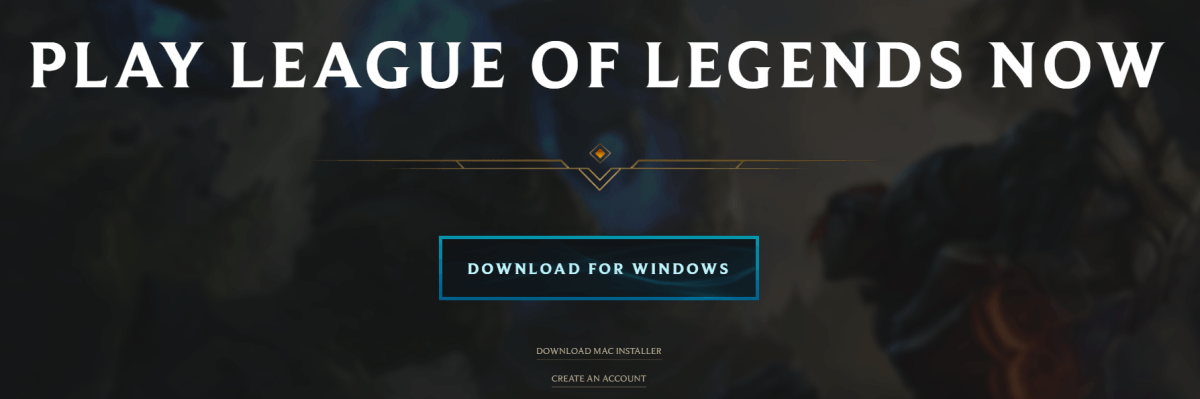
É isso aí – um guia completo para corrigir o problema de não abertura de League of Legends. Deixe-nos saber na seção de comentários abaixo se você tiver alguma dúvida. Também agradecemos novas ideias, se você encontrar alguma.

















![[Resolvido] Red Dead Redemption 2 travando no PC](https://letmeknow.ch/img/knowledge/01/red-dead-redemption-2-crashing-pc.jpg)
![[RESOLVIDO] Resident Evil 5 não inicia no PC](https://letmeknow.ch/img/program-issues/44/resident-evil-5-not-launching-pc.jpg)



